Järgmine juhend tutvustab teid Windowsi masinas konkreetsete portide blokeerimise etappidest arvutisüsteemi kõvendamiseks.
Enamik Windowsi kasutajaid ei puutu pordidega regulaarselt või üldse kokku. Ehkki mõned võivad töölaua meiliprogrammis uue e-posti aadressi seadistamisel sadamatega kokku puutuda või kui uudisteartiklites on mainitud tavalisi sadamaid, näiteks 80 või 21, eiratakse pordi enamasti enamasti.
Tuumani jaotatud pordid võimaldavad suhelda Windowsi personaalarvuti ja millegi muuga, näiteks Interneti-saitide või meiliserveritega.
Windows on vaikimisi konfigureeritud nii, et teatud pordid oleksid avatud. Tavaliselt tehakse seda ühilduvuse huvides, et teatud teenuste kasutamisel probleeme ei tekiks.
Siiski on hea mõte sulgeda sadamad, mida ei kasutata süsteemi tugevdamiseks ja nende sadamate rünnakute vältimiseks. Hiljutist SMB lunavara tarkvara juhtumit oleks võinud vältida näiteks siis, kui port vaikimisi poleks avatud.
Millised sadamad on niikuinii avatud?

Kui te pole kunagi Windowsi masinas sadamaid kontrollinud, võite küsida, millised pordid sellel on avatud ja kuidas seda teada saada.
Soovitan teil selleks kasutada programme, kuna need pakuvad rohkem üksikasju ja on muudest vahenditest juurdepääsetavamad.
Võite selle jaoks kasutada sellist programmi nagu Portscan või, ja see on minu lemmik, Nirsofti CurrPorts (vt värskendatud CurrPortsi arvustust siin).
CurrPorts on tasuta kaasaskantav programm, mida saate käivitada kohe pärast allalaadimist. See loetleb kõik liideses olevad programmid ja teenused, kõik Interneti-ühendused ja kõik sel ajal avatud kohalikud pordid.
Avatud pordide loend võib iseenesest olla kasulik, kuid enamasti on teil keeruline otsustada, kas see on funktsionaalsuse jaoks vajalik või mitte. Samuti võib juhtuda, et vajate funktsioone võrgus, kuid mitte Interneti kaudu.
Selle kohta haritud otsuse tegemiseks peate uurima sadamaid, millest te ei tea. Üks sait, mis võib teile selle jaoks kasulik olla, on Steve Gibsoni veebisait, kus saate otsida sadamaid ja saada teavet paljude levinumate saitide kohta.
Saate ka Gibsoni veebisaidilt pordikontrolli käivitada, klõpsates ühel seal saadaolevatest pordi skannimisvõimalustest (nt tavalised pordid, failide jagamine või kõik teeninduspordid). Peate keskenduma antud juhul avatud sadamatele.
Portide blokeerimine Windowsis
Kui olete otsuse Windowsi masina pordi blokeerida, peate leidma viisi, kuidas seda teha. Enamik isiklikke tulemüüre, sealhulgas Windowsi tulemüür, toetab sadamate blokeerimist. Saate pordid blokeerida ka siis, kui teil on juurdepääs ruuteri või modemi administraatori liidesele, kuna paljudel on võimalus seda ka teha.
Selle ruuteris blokeerimise eeliseks on see, et see blokeeritakse kõigi ruuteri tasemel kasutatavate seadmete puhul. Seega, kui blokeeriksite selle masina tasemel, peate seda tegema iga seadme jaoks, mida kasutate sel hetkel või tulevikus.
Portide blokeerimine Windowsi tulemüüri abil
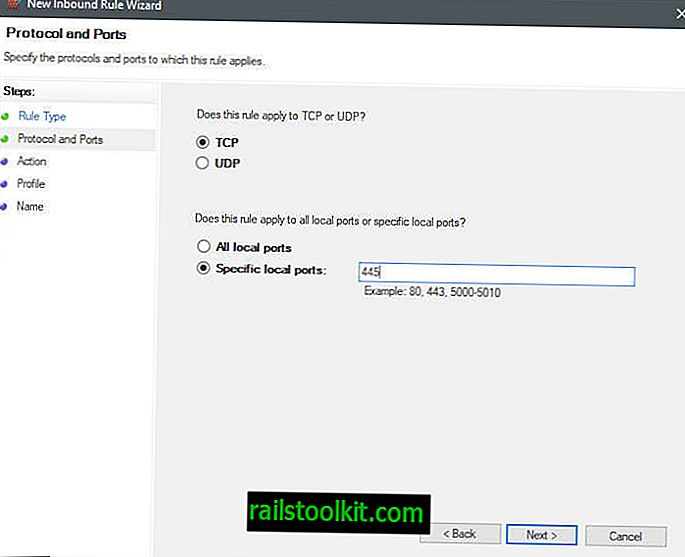
Protsess ise on lihtne ja selle lõpuleviimine ei tohiks võtta kaua:
- Puudutage Windowsi klahvi, tippige Windowsi tulemüür ja valige tulemuste hulgast Windowsi tulemüür koos täpsema turvalisusega.
- Kui tulemüüri aken avaneb, klõpsake sisenevaid reegleid.
- Valige paanil Toimingud uus reegel.
- Valige reegli tüübi loendist Port.
- Valige TCP või UDP ja määrake pordid või pordivahemik (nt 445 või 137-139).
- Valige ühenduse blokeerimine.
- Valige, millal reegel rakendub (jätke vaikeseade, kui pole kindel).
- Lisage nimi, nt Port 445, ja kirjeldus (nt blokeerimise põhjus ja kuupäev / kellaaeg).
Märkus . Võib juhtuda, et pärast masina portide blokeerimist võivad teil tekkida probleemid. Rakendused ei pruugi enam korralikult töötada või ei pruugi teil olla võimalik luua ühendust teatud ressurssidega. Sel juhul võib vaja minna tulemüüri sisse lülitatud porti. Saate portide blokeerimise igal ajal ka tulemüüris tühistada.
Korrake samme iga teise pordi korral, mille soovite Windowsi arvutis blokeerida.
Teine märkus : sellised programmid nagu Nirsofti CurrPorts näitavad ikkagi, et teenused või programmid kuulavad neid sadamaid. See ei muutu, kui blokeerite Windowsi pordid. Mis aga juhtub, on ühendus nende teenuste ja programmidega keeldutud, kuna süsteem blokeerib pordi ühendused.
Sõnade sulgemine
Windowsi personaalarvutite sadamate blokeerimine pole keeruline. Ehkki võite mõnda aega avatud sadamate uurimiseks enne, kui hakkate neid blokeerima, tasub see pikas perspektiivis ära.
Mõned Interneti-teenuse pakkujad on hakanud oma kasutajate nimel blokeerima ka tavalisi rünnakupordi rünnaku pindade vähendamiseks. Gibsoni veebisaidil saate skaneerida, et teada saada, kas see teie jaoks nii on.
Nüüd sina : kas sa blokeerid Windowsi pordid? Kui jah, siis mis ja miks?














